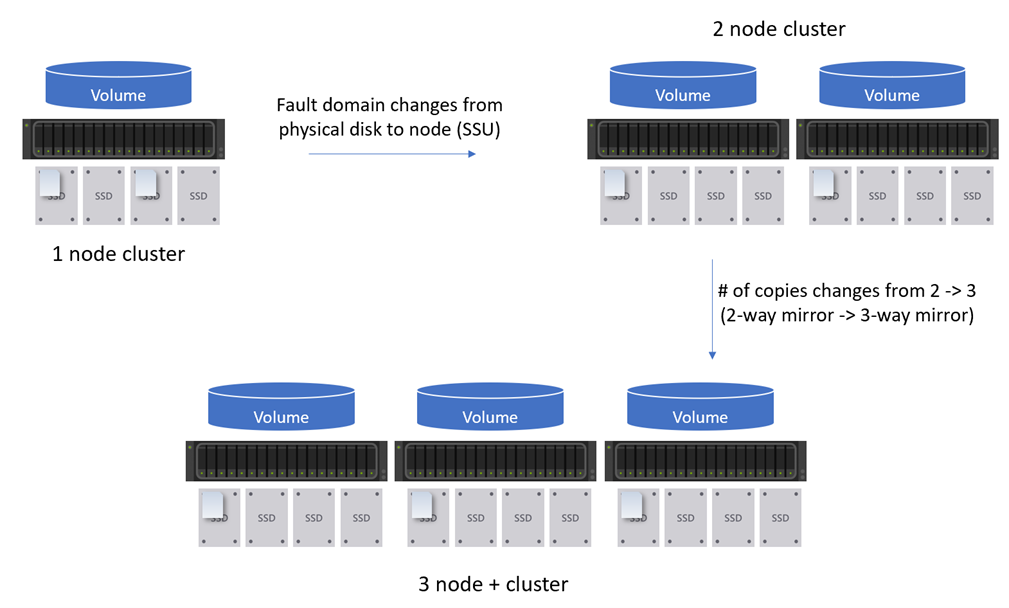Utskalning av enskild server för Azure Stack HCI
Gäller för: Azure Stack HCI, version 22H2
Varning
Distributionsanvisningarna i den här artikeln gäller för en äldre version, Azure Stack HCI, version 22H2. För nya distributioner rekommenderar vi att du använder den senaste allmänt tillgängliga versionen, Azure Stack HCI, version 23H2. Distributionsinstruktioner finns i Om Azure Stack HCI, version 23H2-distribution.
Azure Stack HCI version 22H2 har stöd för interna feldomäner och återhämtningsändringar vid utskalning av kluster med en server. I den här artikeln beskrivs hur du kan skala ut ditt Azure Stack HCI-kluster.
Om utskalning av kluster med enskild server
Azure Stack HCI version 22H2 tillhandahåller enkla skalningsalternativ för att gå från ett kluster med en server till ett kluster med två noder och från ett kluster med två noder till ett kluster med tre noder. Följande diagram visar hur en enskild server kan skalas ut till ett kluster med flera noder på din Azure Stack HCI.
Infogade feldomänändringar
När du skalar upp från ett kluster med en server till ett kluster med två noder måste lagringsfeldomänen först ändras från typ PhysicalDisk till StorageScaleUnit. Ändringen måste tillämpas på alla virtuella diskar och lagringsnivåer. Extra noder kan skapas och data balanseras jämnt över alla noder i klustret.
Utför följande steg för att korrekt ange feldomäner när du har lagt till en nod:
Kör PowerShell som administratör.
Ändra feldomäntypen för lagringspoolen:
Get-StoragePool -FriendlyName <s2d*> | Set-StoragePool -FaultDomainAwarenessDefault StorageScaleUnitTa bort volymen för klusterprestandahistorik :
Remove-VirtualDisk -FriendlyName ClusterPerformanceHistoryGenerera nya lagringsnivåer och återskapa volymen för klusterprestandahistorik genom att köra följande kommando:
Enable-ClusterStorageSpacesDirect -VerboseTa bort lagringsnivåer som inte längre är tillämpliga genom att köra följande kommando. Mer information finns i sammanfattningstabellen för lagringsnivå .
Remove-StorageTier -FriendlyName <tier_name>Ändra feldomäntypen för befintliga volymer:
Kör följande kommando för en icke-nivåindelad volym:
Set-VirtualDisk –FriendlyName <name> -FaultDomainAwareness StorageScaleUnitKontrollera förloppet för den här ändringen genom att köra följande kommandon:
Get-VirtualDisk -FriendlyName <volume_name> | FL FaultDomainAwareness Get-StorageJobHär är exempelutdata från föregående kommandon:
PS C:\> Get-VirtualDisk -FriendlyName DemoVol | FL FaultDomainAwareness FaultDomainAwareness : StorageScaleUnit PS C:\> Get-StorageJob Name IsBackgroundTask ElapsedTime JobState PercentComplete BytesProcessed BytesTotal ---- ---------------- ----------- -------- --------------- -------------- ---------- S2DPool-Rebalance True 00:00:10 Running 0 0 B 512 MBKör följande kommando för en nivåindelad volym:
Get-StorageTier -FriendlyName <volume_name*> | Set-StorageTier -FaultDomainAwareness StorageScaleUnitKör följande kommando för att kontrollera feldomänens medvetenhet om lagringsnivåer:
Get-StorageTier -FriendlyName <volume_name*> | FL FriendlyName, FaultDomainAwarenessAnteckning
De tidigare kommandona fungerar inte för att ändra från
StorageScaleUnittillPhysicalDisk, eller frånStorageScaleUnittillNodeellerChassistyper.
Infogade återhämtningsändringar
När ändringar i den infogade feldomänen har gjorts kan volymens återhämtning ökas för att hantera nodskalning i följande scenarier.
Kör följande kommando för att kontrollera förloppet för återhämtningsändringarna. Reparationsåtgärden bör observeras för alla volymer i klustret.
Get-StorageJob
Det här kommandot visar endast pågående jobb.
Kluster med en server till två noder
För att förbli en dubbelriktad spegling krävs ingen åtgärd. Om du vill konvertera en dubbelriktad spegling till en kapslad dubbelriktad spegling gör du följande:
För en icke-nivåindelad volym kör du följande kommandon för att först ange den virtuella disken:
Set-VirtualDisk -FriendlyName <name> -NumberOfDataCopies 4
Kör följande kommando för en nivåindelad volym:
Get-StorageTier -FriendlyName <volume_name*> | Set-StorageTier -NumberOfDataCopies 4
Flytta sedan volymen till en annan nod för att återmontera volymen. En återmontering krävs eftersom ReFS endast känner igen etableringstypen vid monteringstid.
Move-ClusterSharedVolume -Name <name> -Node <node>
Kluster med två noder till tre noder+
För att förbli en dubbelriktad spegling krävs ingen åtgärd. Om du vill konvertera en dubbelriktad spegling till en trevägsspegel eller en större spegling rekommenderas följande procedur.
Befintliga tvåvägsspeglingsvolymer kan också dra nytta av detta med hjälp av följande PowerShell-kommandon. För till exempel ett kluster med en server eller ett kluster med tre noder eller ett större kluster konverterar du din dubbelriktade speglingsvolym till en trevägs speglingsvolym.
Följande scenarier stöds inte:
- Skala ned, till exempel från en trevägsspegling till en dubbelriktad spegling.
- Skala till eller från speglingsaccelererade paritetsvolymer.
- Skala från kapslade dubbelriktade speglings- eller kapslade speglingsaccelererade paritetsvolymer.
Kör följande kommando för en icke-nivåindelad volym:
Set-VirtualDisk -FriendlyName <name> -NumberOfDataCopies 3
Kör följande kommando för en nivåindelad volym:
Get-StorageTier -FriendlyName <volume_name*> | Set-StorageTier -NumberOfDataCopies 3
Flytta sedan volymen till en annan nod för att återmontera volymen. En återmontering krävs eftersom ReFS endast känner igen etableringstypen vid monteringstid.
Move-ClusterSharedVolume -Name <name> -Node <node>
Anteckning
Volymer som skapas i Windows Admin Center konfigureras som nivåindelade volymer. Om du vill ändra volymens återhämtning använder du StorageTier-cmdletarna, till exempel Get-StorageTier och Set-StorageTier.
Nästa steg
Mer information finns i ReFS .